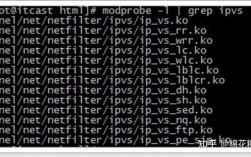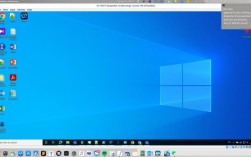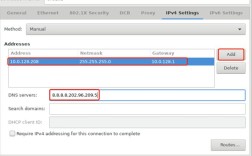一、准备工作
1、硬件连接:将光猫或宽带网线连接到小米路由器的蓝色Internet口(WAN口),如果使用ADSL用户,需要将电话线连接到猫上,再从猫的网口连接到路由器的Internet口,用另一根网线将电脑连接到小米路由器的黑色LAN口中的任意一个接口。
2、检查电脑IP地址:确保电脑的IP地址设置为自动获得,以便能够正确识别和连接路由器。
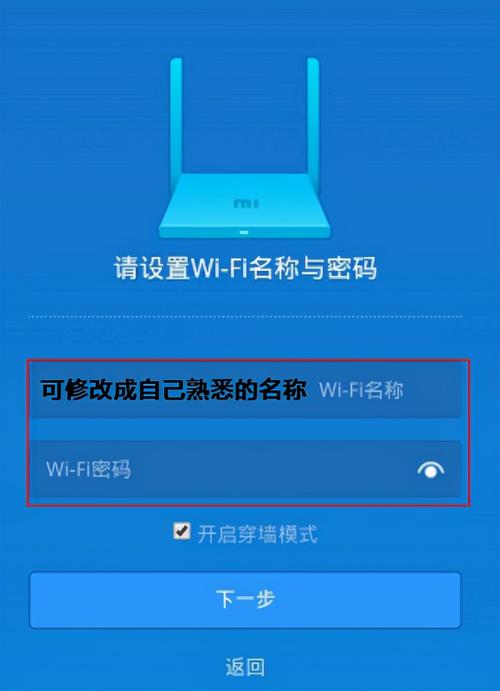
二、电脑端设置
1、访问路由器管理界面:打开浏览器,在地址栏输入“www.miwifi.com”或“192.168.31.1”,进入小米路由器的管理页面。
2、初次设置:如果是首次使用,系统会提示你进行网络连接设置,根据网络类型选择自动识别或手动输入宽带账号和密码(如PPPOE拨号上网方式)。
3、设置WiFi名称和密码:在WiFi设置页面,为你的无线网络设置一个名称和密码,建议使用包含大写字母、小写字母、数字和符号的组合,且长度至少为8位,以提高安全性。
4、设置管理密码:同样,为路由器后台管理设置一个管理密码,用于后续登录路由器管理界面时验证身份。
5、完成配置:点击“下一步”或“保存”按钮,系统会自动进行配置,配置完成后,路由器会自动重启并应用新的设置。
三、手机端设置(可选)
如果你没有电脑,也可以使用手机来设置小米路由器,具体步骤如下:
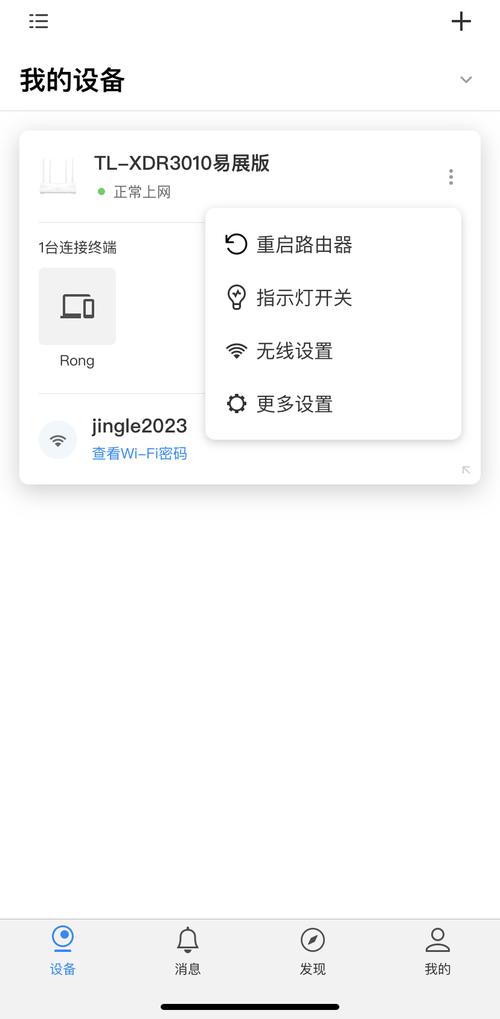
1、连接WiFi:打开手机无线网络开关,搜索并连接到小米路由器发出的默认WiFi信号。
2、下载并安装米家APP:在手机应用商店搜索并下载“米家”APP。
3、绑定路由器:打开米家APP,按照提示进行绑定操作,绑定成功后,你可以在APP中对路由器进行远程管理和设置。
4、设置外网接入:在APP中输入网络运营商提供的账户信息,完成网络接入设置。
5、修改WiFi名称及密码:在APP中找到“WiFi设置”选项,删除原密码,输入新的WiFi密码并保存。
四、常见问题排查
如果在设置过程中遇到问题,如无法打开路由器管理界面或无法上网等,可以参考以下方法进行排查:
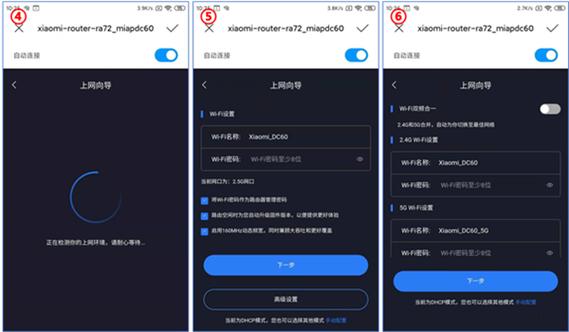
1、检查连接:确保所有设备都已正确连接,且网线无损坏。
2、重置路由器:如果之前已经对路由器进行了错误设置或忘记了管理密码,可以尝试将路由器恢复出厂设置(长按路由器上的Reset键即可),然后重新进行设置。
3、联系客服:如果以上方法都无法解决问题,可以联系小米客服寻求帮助。
通过以上步骤,你应该能够成功设置小米路由器并连接到互联网,无论是电脑端还是手机端设置,都需要注意保持网络连接的稳定性和安全性,定期检查路由器的固件更新和管理密码的安全性也是非常重要的。